Agregar campos de tabla existentes para optimizar sus páginas
Importante
Este contenido está archivado y no se actualiza. Para obtener la documentación más reciente, vaya a Novedades o cambios en Business Central. Para conocer los últimos planes de lanzamiento, vaya a los planes de lanzamiento de Dynamics 365, Power Platform y Cloud for Industry.
| Habilitada para | Versión preliminar pública | Disponibilidad general |
|---|---|---|
| Usuarios mediante administradores, creadores o analistas |  2 de oct. de 2023 2 de oct. de 2023 |
- |
Valor empresarial
Microsoft Cloud permite a las pymes adaptarse rápidamente a las condiciones cambiantes. Cada línea de negocio a menudo necesita optimizar la entrada de datos y la información detallada personalizando qué campos se muestran y son relevantes para la organización. Business Central proporciona una completa caja de herramientas para ocultar, mostrar o mover diversos elementos de la interfaz de usuario. Ahora también estamos desbloqueando campos de tablas para que los administradores, propietarios de departamentos y consultores de partners puedan agregarlos fácil e inmediatamente a sus páginas sin tener que desarrollar extensiones de código. Al agregar campos de tabla existentes a una página, los clientes pueden utilizar la capacidad de autoservicio y reducir el plazo de amortización al mismo tiempo que reducen los costes de implementación. Por el contrario, esto libera tiempo para que los desarrolladores profesionales se centren en implementaciones más gratificantes.
Detalles de características
Desde el cliente web de Business Central, puede:
Obtenga acceso a más campos.
El panel Agregar campo sirve para administrar los campos que se muestran en la página. Además de los campos recomendados que se muestran u ocultan en la página, seleccione campos adicionales que se originen en la tabla de origen que alimenta esa página, incluidos campos de extensiones de tablas. Busque, filtre o utilice información sobre herramientas para obtener más información sobre cada campo antes de elegirlo para agregarlo a la página.
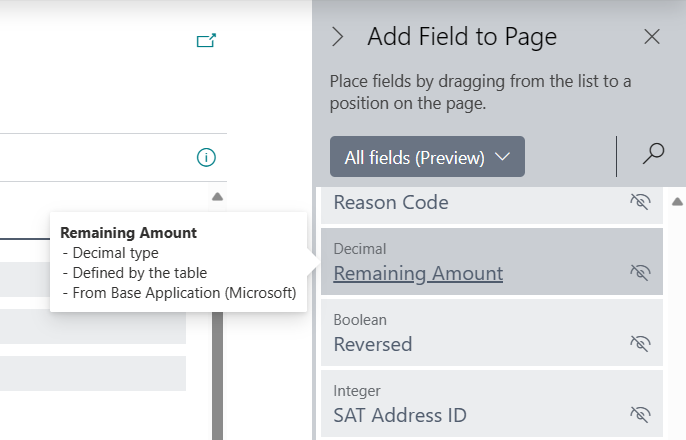
Agregue en todos los lugares adecuados.
Arrastre y suelte campos desde el panel Agregar campo hasta una ubicación precisa en el lienzo de la página.
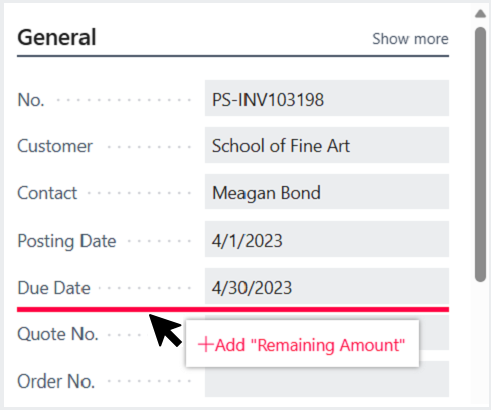
Haga clic para desplazar un campo a la vista o mostrar el lugar sugerido donde podría agregarse en cualquier tipo de página, como páginas de tarjetas o listas. Ajuste el contenido a su alrededor para obtener una experiencia óptima.
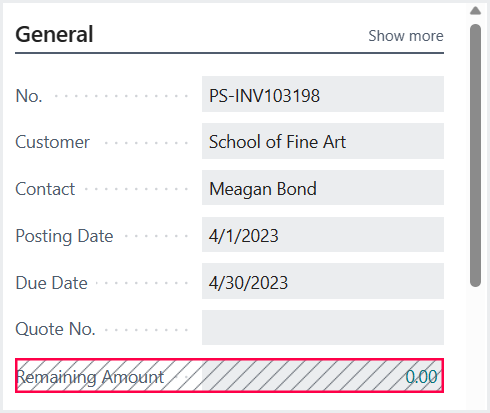
Personalizar por rol.
Adapte los roles de Business Central seleccionando qué perfil de usuario desea personalizar desde la página de lista Perfiles. Implemente personalizaciones menores inmediatamente en producción o comience de manera segura en un entorno de espacio aislado para obtener comentarios de los usuarios e implementar los cambios en producción en el momento adecuado.
Empiece a utilizar campos inmediatamente.
Los cambios entran en vigor inmediatamente al terminar de personalizar un perfil de usuario, y los usuarios asignados a ese perfil podrán ver el valor del campo.
Controlar los datos y las extensiones
Los administradores pueden elegir con precisión qué personas pueden agregar campos de tabla a las páginas mediante el nuevo permiso del sistema 9026 "Agregar campo de tabla a la página". Los desarrolladores pueden proteger campos confidenciales de la tabla si los excluyen de la personalización de la interfaz de usuario mediante la configuración de la nueva propiedad de AL "AllowInCustomizations" en "Nunca".
Esta característica está inicialmente en versión preliminar y sujeta cambios. Esta característica no está pensada para crear campos nuevos en las tablas y seguirá requiriendo soporte de desarrolladores cuando se utilice para agregar campos de tabla complejos ya existentes.
Pruébelo
Para experimentar agregando campos de tabla a páginas, inicie sesión en Business Central y siga este ejemplo (o similar):
- Acceda a la lista Perfiles (roles) y elija Personalizar páginas para su perfil actual.
- Cuando se cargue la nueva pestaña, vaya a la lista Facturas de venta registradas.
- Expanda el banner de personalización y elija +Campo para mostrar el panel. Si el filtro del panel muestra "Todos los campos (versión preliminar)", está listo para agregar el primer campo de tabla arrastrándolo a la página de lista. Por ejemplo, puede arrastrar el botón Nº oportunidad como una columna nueva en la lista.
¿Qué piensa?
Ayúdenos a mejorar Dynamics 365 Business Central con ideas, sugerencias y comentarios. Use el foro de https://aka.ms/bcIdeas.
Consulte también
Personalizar páginas para perfiles (documentación)